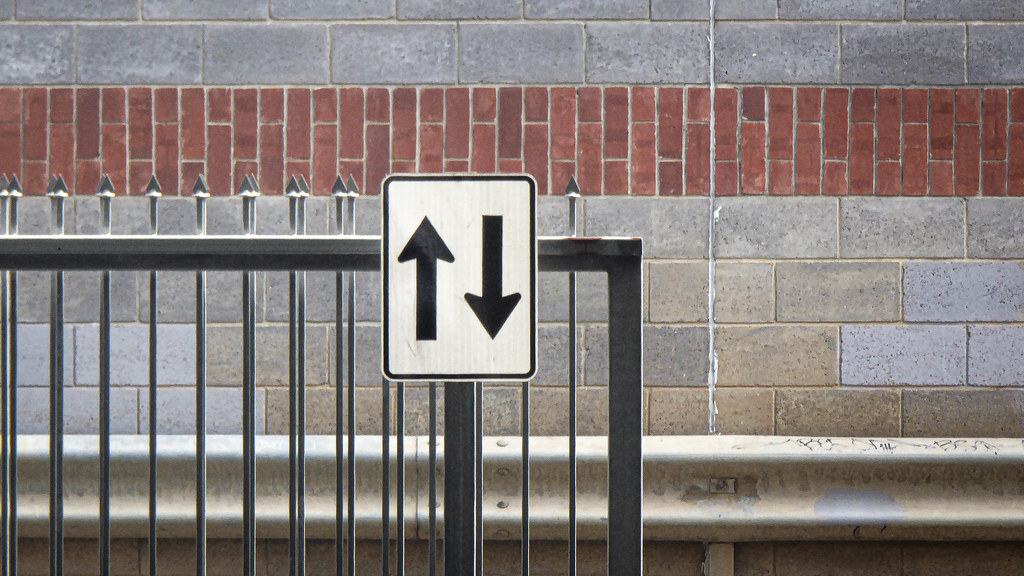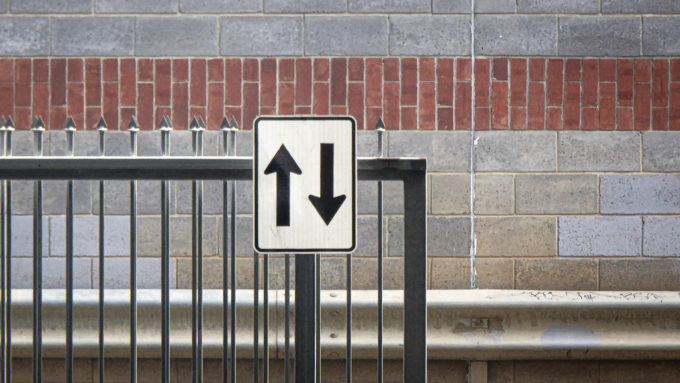
photo credit: Theen … Not a vertifcal lift via photopin (license)
みなさん、こんにちは!
タカハシ(@ntakahashi0505)です。
GASによるマネーフォワードクラウド請求書APIの操作についてできる限りていねいに紹介をするシリーズをお送りしています。
前回の記事はこちら。

OAuth2ライブラリがどうやって認証用URLを作成しているのかについてお伝えしました。
今回は、ユーザーが許可をしたあと、OAuth2 for Apps Scriptライブラリはどうやってアクセストークンを取得するのかについてお伝えします。
では、行ってみましょう!
これまでのおさらい
前回までマネーフォワードクラウド請求書APIへの認証とアクセストークンの発行について、詳しく解説をしてきました。
OAuth2 for Apps Scriptライブラリとそれを用いたスクリプトを用いて、認証を行うわけですが、その際に実行するためのスクリプトが以下のauthorize関数でした。
/**
* 認証を行いアクセストークンをログ出力する
*/
function authorize() {
const service = getMFInvoiceService_();
const authorizationUrl = service.getAuthorizationUrl();
console.log(authorizationUrl);
}
この関数を実行すると、以下の認証用URLが得られます。
そして、そのURLをブラウザでアクセスすると、以下のマネーフォワードクラウド請求書API認証用の画面が開き、「許可」をクリックすることで認証が完了します。
今回は、この許可をクリックした後に何が行われているかについてお伝えしていきます。
マネーフォワードクラウド請求書APIのアクセストークン取得まで
では、マネーフォワードクラウド請求書APIのアクセストークン取得までの流れを解説していきます。
許可をクリック後のリダイレクト
マネーフォワードクラウド請求書API認証画面で「許可」をクリックすると、リダイレクトURLにリダイレクトされます。
このリダイレクトURLは、アプリケーション作成時に登録していた、以下の形式のURLでしたね。
そして、このリダイレクト時に「認可コード」と呼ばれる10分間だけ有効なコードcodeと、認証用URLに渡したstateパラメーターが付与されて渡されます。
| 項目 | 値 |
|---|---|
| code | 認可コード |
| state | stateパラメーター |
ですから、実際には以下のようなURLにリダイレクトされていることになります。
アクセストークンのリクエスト
GASは、このリダイレクトを受けると、今度はトークンURLに「アクセストークンをくださいな」というリクエストを送ります。
トークンURLは以下のURLで、サービス作成時にsetPropertyStoreメソッドで設定していましたね。
このトークンURLへのリクエストの際に、以下のパラメーターも渡します。
| 項目 | 値 |
|---|---|
| client_secret | アプリケーション作成時に発行されたclient_secret |
| redirect_uri | リダイレクトURL(アプリケーション作成時に入力したものと同じ) |
| grant_type | authorization_code |
| code | 認可コード |
このときに、正しいパラメーターが渡されていれば、マネーフォワードクラウド請求書APIから無事にアクセストークンが送られてきます。
送られてきたアクセストークンは、サービス作成時にsetPropertyStoreメソッドで以下に格納すると指定していたとおり、ユーザープロパティという、そのユーザーだけがアクセス可能な格納庫に補完されます。
これで、このアクセストークンはそのユーザーであればいつでも取り出せるということになります。
(厳密には、アクセストークンの有効期限は30日間で切れますので、リフレッシュトークンを用いてアクセストークンを再取得をします。しかし、その処理もOAuth2ライブラリが担ってくれています。)
認証とアクセストークンの取得の完了
認証とアクセストークンの取得が完了すると、以下のauthCallback_関数が実行されます。
この関数名も、サービス作成時にsetCallbackFunctionメソッドで設定していたものでしたね。
/**
* OAuth認証の処理終了時に呼び出される関数、認証の成否をWebページとして表示する
*/
function authCallback_(request) {
const service = getMFInvoiceService_();
const isAuthorized = service.handleCallback(request);
if (isAuthorized) {
return HtmlService.createHtmlOutput('Success! You can close this tab.');
} else {
return HtmlService.createHtmlOutput('Denied. You can close this tab');
}
}
無事に認証が完了しているかどうかを、サービスのhandleCallbackメソッドにより確認して成功していれば、画面に「Success! You can close this tab.」と表示します。
まとめ
以上、OAuth2 for Apps Scriptライブラリはどうやってアクセストークンを取得するのかについてお伝えしました。
OAuth2ライブラリの導入と、スクリプトをコピペでもいいっちゃいいのですが、OAuth2による認証とアクセストークンの取得がどのように行われているのか、知っておいて損はありませんので、ここ数回にわけて詳しく解説しました。
次回は、取得したアクセストークンを用いて、実際にマネーフォワードクラウド請求書APIを操作していきたいと思います。

どうぞお楽しみに!
連載目次:【初心者向け】GASでマネーフォワード請求書API
マネーフォワード請求書APIを使用することで、GASからマネーフォワード請求書のデータを取得したり、操作をしたりすることが可能です。このシリーズでは、そのはじめの一歩として、マネーフォワード請求書APIとは何か?またGASによるアクセスの初歩をお伝えしていきます!- はじめてのマネーフォワード請求書API~その概要とおおまかな手順
- マネーフォワード請求書APIへのアクセスをテストしてみよう!
- GAS用のマネーフォワード請求書APIアプリケーションを作成する手順
- GASでAPIを操作をする強い味方「OAuth2 for Apps Script」ライブラリとその導入
- GASでマネーフォワードクラウド請求書APIへの認証とアクセストークンの取得を行う方法
- OAuth2 for Apps Scriptライブラリを使ってサービスを作るスクリプトを解説
- OAuth2 for Apps Scriptライブラリはどうやって認証用URLを作成しているのか
- OAuth2 for Apps Scriptライブラリはどうやってアクセストークンを取得するのか
- GASではじめてのマネーフォワードクラウド請求書APIへリクエスト
- マネーフォワードクラウド請求書APIから請求書一覧の取得をテストしてみよう!
- マネーフォワードクラウド請求書APIによる請求書一覧のデータを読み取ってみよう!
- GASでマネーフォワード請求書の請求書一覧を取得するスクリプト
- GASでマネーフォワードクラウド請求書の請求書一覧をスプレッドシートに書き出す方法
- マネーフォワードクラウド請求書の請求書一覧の全件をスプレッドシートに書き出すスクリプト